现在几乎家家户户都配备了电脑,但是有些朋友对于电脑的系统设置还是不怎么了解,比如,电脑如何设置开机启动项呢?今天,小便就将电脑设置开机启动项的方法分享给你们,赶紧来瞧瞧吧
很多朋友反映电脑开机速度太慢,找了很多原因还是没找到,其实我们在下载软件的时候就会提示正在有软件更改开机启动项。大部分朋友都会将其忽略掉。接下来我就给大家介绍一下如何删除开机启动项
电脑如何设置开机启动项
一、我们先来瞧瞧如何将需要自启动的程序添加到开机启动中
1、首先复制以下路径,%USERPROFILE%\AppData\Roaming\Microsoft\Windows\Start Menu\Programs\Startup
2、按下win+R快捷键,将复制的路径粘贴到运行对话框中
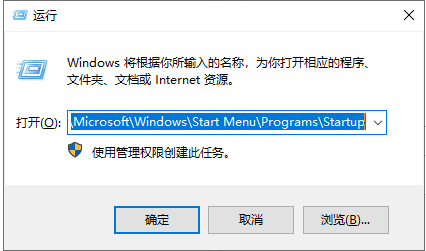
开机启动项电脑图解1
3、之后将程序的快捷方式复制到打开的启动窗口中就可以啦
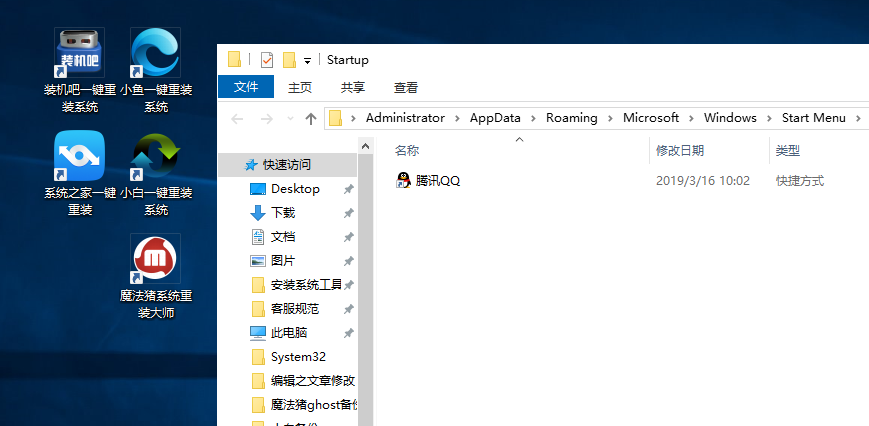
开机启动项电脑图解2
二、如果想要启用或者禁用开机启动项该如何操作呢
1、按下win+R快捷键,打开运行窗口后,输入msconfig,点击回车键打开系统配置
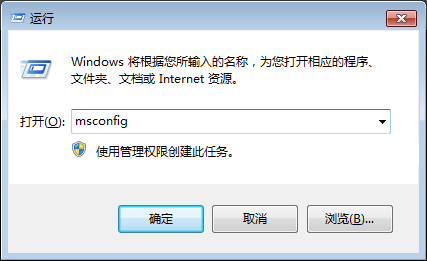
电脑电脑图解3
2、打开系统配置后切换至启动窗口
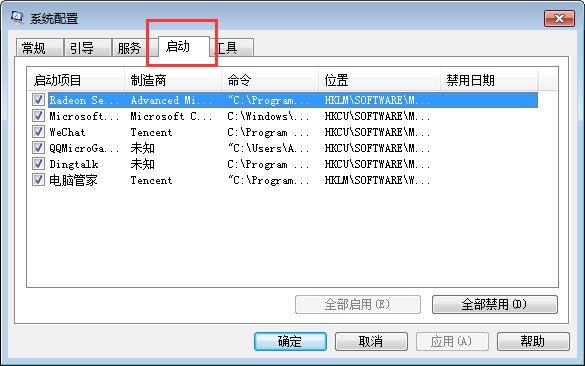
电脑设置开机启动项电脑图解4
3、勾选需要设置的开机启动项,选择启用或者禁用,点击确定即可
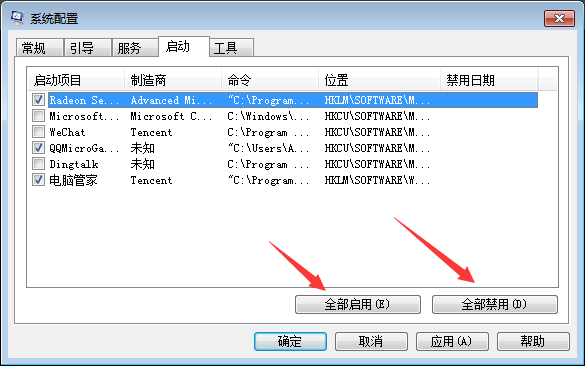
开机启动项电脑图解5
以上就是如何设置开机启动项的详细步骤了,学会了就赶紧动手试试吧
上一篇:老司机教你查看电脑配置的方法
下一篇:教你如何降低笔记本电脑功耗

 2019-08-09 09:39:21
2019-08-09 09:39:21












